YUM (Actualizator de câine galben, modificat): Este un manager de software de linie de comandă (CLI) pentru a actualiza, instala și dezinstala pachete cu rezoluție automată a dependenței. Este scris în Piton, care permite extinderea funcționalităților sale prin intermediul pluginurilor. Yum este disponibil și pe Debian.
Yum oferă gestionarea sigură a pachetelor, deoarece acceptă sistemul de verificare a semnăturilor GPG (Garda de confidențialitate GNU, cunoscut și sub numele de GnuPG). Când este activată verificarea semnăturii, Yum va refuza să instaleze orice pachete care nu sunt semnate cu cheia GPG corectă pentru acel depozit. Aceasta înseamnă că puteți avea încredere în pachetele respective RPM pe care le descărcați și instalați pe sistemul dvs. provin dintr-o sursă fiabilă și nu au fost modificate în timpul transferului.
În acest Cum Pentru a (împărțit în mai multe părți) vom vedea cum să profităm la maximum de acest manager de software puternic și flexibil care, în opinia mea personală, este unul dintre cele mai bune care există în plus față de pacman (Archlinux);). Vom vedea practic toate opțiunile pe care le are, pluginurile și cum să le configurăm în funcție de propriile nevoi: D.
Pentru a utiliza oricare dintre opțiunile prezentate mai jos, este necesar doar să accesați ca rădăcină sau folosiți sudo si scrie:
yum [opciones] comando {paquete1} {paquete2} {...}
Exemplu:
yum -y install clementine
Nota: Parametrii conținuți între [] sunt opționali, parametrii conținuți între {} vor depinde de comanda de utilizat.
Lista comenzilor pe care le are yum este:
- instalați pachetul1 [pachetul2] [...]
- actualizare [pachet1] [pachet2] [...]
- actualizare la [pachet1] [pachet2] [...]
- verificare - actualizare
- upgrade [pachet1] [pachet2] [...]
- actualizați la [pachet1] [pachet2] [...]
- distribuție-sincronizare [pachet1] [pachet2] [...]
- elimina | ștergeți pachetul1 [pachetul2] [...]
- listă [...]
- info [...]
- oferă | ce oferă caracteristica1 [caracteristica2] [...]
- curat [pachete | metadate | expire-cache | rpmdb | pluginuri | toate]
- face cache
- grupuri [...]
- căutare șir1 [șir2] [...]
- shell [numele fișierului]
- solvingep dep1 [dep2] [...]
- (menținut doar din motive vechi - utilizați repoquery sau yum oferă)
- localinstall rpmfile1 [rpmfile2] [...]
- (menținut numai din motive vechi - utilizați instalarea)
- localupdate rpmfile1 [rpmfile2] [...]
- (menținut doar din motive vechi - utilizați actualizarea)
- reinstalați pachetul1 [pachetul2] [...]
- downgrade package1 [package2] [...]
- deplist package 1 [package2] [...]
- repolist [all | activat | dezactivat]
- versiune [toate | instalat | disponibil | grup- | nogrupuri | grouplist | groupinfo]
- istoric [info | list | pachete-list | pachete-info | rezumat | addon-info | reface | anula | revenire | nou | sincronizare | statistici]
- încărcare-tranzacție [txfile]
- verifica
- ajutor [comanda]
descriere a comenzilor
instala
Este folosit pentru a instala cea mai recentă versiune a unui pachet sau a unui grup de pachete, asigurându-vă în același timp că toate dependențele au fost îndeplinite. Dacă niciun pachet nu se potrivește cu numele pachetului dat, atunci potrivirile sunt instalate. Dacă numele începe cu un caracter „@”, restul numelui este folosit ca și cum ar fi executată comanda groupinstall. Dacă numele începe cu un caracter "-", atunci se efectuează o căutare în cadrul tranzacției și orice potriviri sunt eliminate. Dacă numele este un fișier, atunci instalarea se face ca și cum ar fi fost făcută prin localinstall.
actualizare
Dacă rulați fără a utiliza un nume de pachet, actualizați actualizările tuturor pachetelor instalate în prezent pe sistem. Dacă sunt specificate unul sau mai multe pachete, yum va actualiza numai pachetele desemnate. Yum se va asigura că toate dependențele au fost satisfăcute în timpul actualizării.
actualizare-la
Această comandă funcționează ca „actualizare”, dar specificați întotdeauna versiunea pachetului la care doriți să actualizați.
verificare - actualizare
Acesta a fost implementat astfel încât să puteți afla dacă mașina dvs. are actualizări în așteptare fără a fi nevoie să executați interactiv actualizarea. De asemenea, returnează o listă de pachete care trebuie actualizate în format listă. Când este rulat în modul detaliat, acesta afișează și pachete învechite.
upgrade-ul
Este la fel ca comanda de actualizare cu semnalizator --obsoletes.
distribuție - sincronizare o distro - sincronizare
Sincronizați pachetul instalat împreună cu cele mai recente pachete disponibile, acest lucru se face fie din cauza caducității, actualizării sau depășit, după caz. Dacă dați argumentul opțional „complet”, comanda va reinstala și pachetele în care suma de verificare a instalării și suma de verificare disponibilă nu se potrivesc. Și eliminați pachetele vechi (poate fi utilizat pentru a sincroniza versiunile rpmdb). Argumentul opțional „diferit” poate fi folosit pentru a specifica operația implicită. Această comandă nu va efectua operații pe grupuri, pachete locale sau selecții negative.
scoate o şterge
Acestea sunt utilizate pentru eliminarea pachetelor specificate din sistem, precum și pentru eliminarea pachetelor care depind de pachetul eliminat.
Nota: nu poți să îl elimini din greșeală pe tine singur.
listă
Este folosit pentru a afișa diverse informații despre pachetele disponibile. Setul complet de opțiuni pentru această comandă este detaliat mai jos:
- lista yum [toate | patron1] [patron2] [...]
Afișează toate pachetele disponibile și instalate.
- yum listă disponibilă [model1] […]
Afișați toate pachetele din depozitele yum disponibile pentru a fi instalate.
- actualizări ale listei [model1] […]
Afișează toate pachetele cu actualizări disponibile în depozitele yum.
- yum list instalat [model1] […]
Enumerați pachetele considerate ca argumente. Dacă un argument nu se potrivește cu numele unui pachet disponibil, potrivirile sunt tipărite.
- yum lista de extras [model1] […]
Acesta listează pachetele instalate pe sistem care nu sunt disponibile în niciun depozit yum și care apar în fișierul de configurare.
- yum listă învechită [model1] […]
Acesta listează pachetele instalate pe sistem care au devenit depășite în orice depozit yum și care apar în fișierul de configurare.
- yum lista recentă [model1] […]
Enumerați pachetele adăugate recent în depozite. Acest lucru nu este de obicei util, dar dacă doriți cu adevărat, puteți utiliza pluginul yum list-updateinfo după cum urmează: „yum list-updateinfo new”.
Nota: puteți înlocui parametrul «patron1""patron2', Etc., cu numele pachetului pe care doriți să îl verificați. Amintiți-vă că opțiunile marcate între [] sunt opționale.
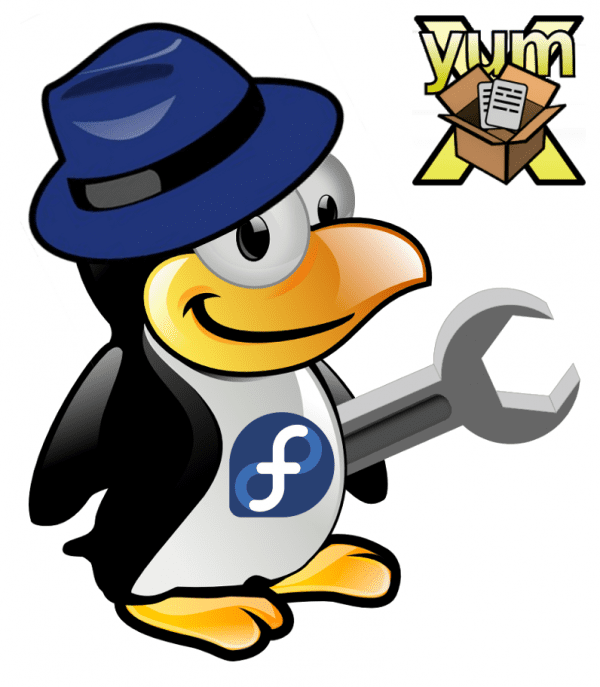
Suicid în siguranță
Notă: nu puteți elimina accidental yum de unul singur.
informații foarte bune, câteva întrebări XD care pot fi instalate și în Ubuntu? și dacă puteți utiliza repo debian în Ubuntu?
Ați putea folosi yum ca manager de pachete ca alternativă la apt-get sau aptitude, nu sunt sigur dacă ați putea folosi pachetul debian în Ubuntu și funcționează corect, ar fi o chestiune de testare :).
Mi-ai creat o îndoială existențială ... Yum pe Debian! (și da, este; am coroborat-o verificând depozitele). Asta înseamnă că pachetele .rpm pot fi instalate pe debian (trebuie să adaug și depozite?) Sau că pot profita de comenzile yum și GUI pentru a instala pachetele .deb? Scuze dacă spun atroce, dar sunt surprins de ceea ce am citit.
Salutări.
S-ar presupune că puteți instala pachetele .deb cu yum, la fel ca în pclinux os pachetele rpm cu synaptic și apt xD
Privind din punct de vedere logic, normal ar fi că cu yum poți instala pachete .deb, așa că în loc să scrii „apt-get install firefox” scrii „yum install firefox”
Și așa ar trebui să fie, deoarece programul de instalare este un lucru, iar pachetul este altul.
Adevărul este că îmi dau seama că folosim cu toții un sistem de operare, dar niciunul dintre noi nu are nici cea mai mică idee despre cum funcționează.
http://www.mylifeUnix.org
Ai un prieten foarte corect, mulți dintre noi credem că știm multe lucruri despre distribuția noastră, dar când investigăm puțin se dovedește că ceea ce știm este mic XD.
Și vorbind de yum, ați observat că oamenii Fedora deja recomandă direct instalarea pe sisteme pe 64 de biți?
Habar nu aveam, oricum avantajele sistemelor pe 64 de biți sunt multe 🙂
Ce zici de frate, după cum subliniezi, este foarte recomandat să folosești versiunea pe 64 de biți, din ceea ce am citit, Fedora x86_64 folosește pachetele pentru 64 cât mai mult posibil și numai dacă nu există, le combină cu cele de 32. Acest lucru este foarte interesant, deoarece ne plângem întotdeauna de compatibilitatea slabă între sistemele pe 32 de biți și pe 64 de biți.
Noroc :).
YUM-ul din Debian nu mă surprinde, deoarece Fedora core a folosit apt-get ca manager, chiar am creat versiunea 7 sau ceva de genul acesta, pentru că îmi place să combin managerii de pachete, mă uit mult la ei și recent am înșelat Fedora 17 pentru că l-a pus pe Pacman (da, managerul ArchLinux) și totul a funcționat până când am repornit XD
Uau, pacman în Fedora *. *, Păcat că nu a funcționat pentru tine :(. Ceea ce ai spus despre schimbarea managerilor de pachete între distribuții este ceva despre care mulți dintre noi nu știm, de aceea m-a făcut un bun idee de a indica datele :).
Mulțumesc pentru comentariu și pentru vizită, salutări frate;).
Folosesc Fedora x86_64 de aproximativ doi ani.
Nu am avut nicio problemă.
Funcționează mult mai bine decât versiunea pe 32 de biți.
Yum este unul dintre cele mai bune programe de instalat.
De mult am încetat să folosesc comanda „rpm” pentru
efectuați instalarea pachetelor descărcate și asta
nu se află în depozite. Dacă îl combinați cu «Yumex»,
interfața grafică, acestea sunt instrumente foarte puternice.
În această ultimă versiune a Fedora, „apper” funcționează foarte bine,
cel puțin din câte am încercat, instalând pachete
realizat din Firefox, deoarece una dintre acțiuni este instalarea cu
mai bun.
Cel mai bun în ceea ce priveşte,
Emiliano
Badajoz
D: